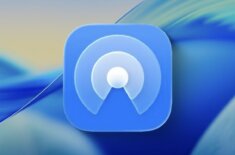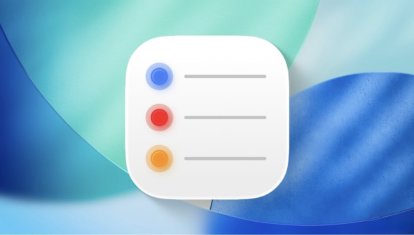4 совета, которые заставят ваш Айфон работать быстрее
Старение любого устройства — это естественный процесс, от которого, к сожалению, никуда не уйти. Рано или поздно любой гаджет придется отправить на покой и заменить его чем-то новеньким. Но если финансовые возможности вам не позволяют регулярно менять Айфоны или покупка была сделана относительно недавно, а ощущение неторопливости смартфона уже появилось, то самое время воспользоваться нашими советами, как можно ускорить Айфон. Кстати, они работают не только с телефонами Apple, но и с iPad.

Кажется, что Айфон начал тормозить? Наши советы помогут вам решить эту проблему. Изображение: zdnet.com
❗️ПОДПИСЫВАЙСЯ НА НАШ КАНАЛ В ДЗЕНЕ И ЧИТАЙ КРУТЫЕ СТАТЬИ БЕСПЛАТНО
Содержание
Жесткая перезагрузка Айфона
Первое, что необходимо сделать в ситуации, если вам кажется, что Айфон стал работать ощутимо медленнее — это выполнить жесткую перезагрузку. Да, вам не показалось. Проделывайте этот трюк регулярно, и вы удивитесь, насколько бодрее может работать смартфон. Все дело в том, что при ее выполнении удаляются все лишние временные файлы, а приложения выгружаются из оперативной памяти. В итоге вы ощутите явный прирост скорости работы, что и является нашей главной целью. Вот как ее сделать:
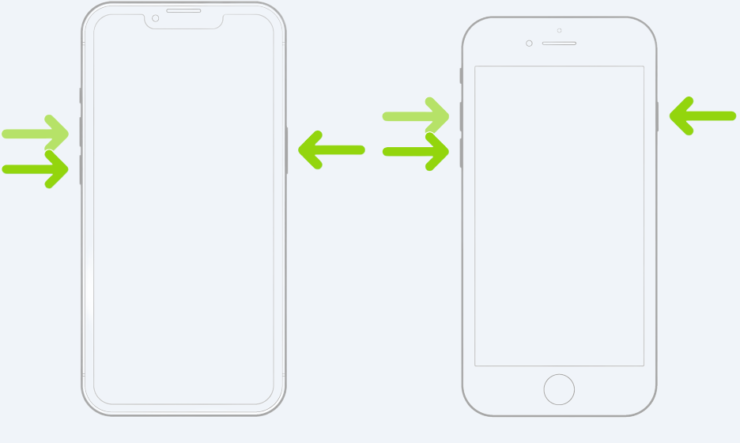
Жесткая перезагрузка на смартфонах с кнопкой и без нее выполняется одинаково
- Нажмите и отпустите кнопку увеличения громкости;
- Нажмите и отпустите кнопку уменьшения громкости;
- Задержите кнопку блокировки до того момента, пока на экране не появится логотип Apple.
Проделывайте это хотя бы раз в пару недель и удивитесь, насколько бодрее будет работать ваш смартфон. Когда я пользовался только Айфоном, то перезагружал его раз в неделю и никаких проблем с быстродействием вообще не испытывал.
Как ускорить Айфон
Наверняка вы обращали внимание, как красиво на Айфоне сворачиваются и открываются приложения и с какой прикольной анимацией происходит переход от одной страницы к другой. Это все очень здорово и круто, однако подобная графика дает нехилую нагрузку на смартфон и заставляет его подтормаживать. Однако Apple дала специальный инструмент, позволяющий полностью отключить все системные анимации в iOS:
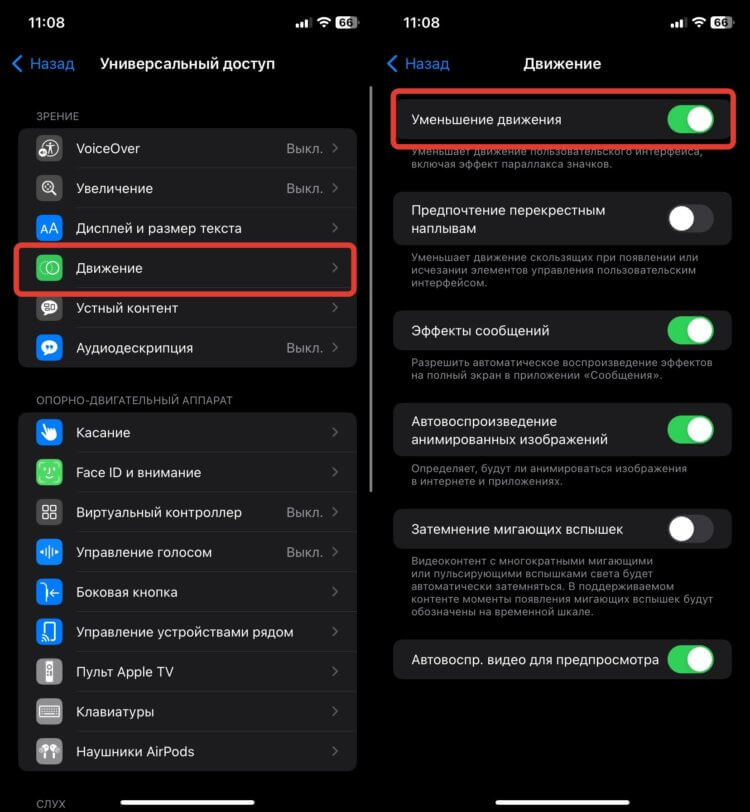
Без анимаций смартфон будет работать заметно быстрее
- Откройте настройки и перейдите в раздел “Универсальный доступ”;
- В блоке “Зрение” выберите пункт “Движение”;
- Активируйте тумблер “Уменьшение движения”.
❗️ПОДПИСЫВАЙСЯ НА ТЕЛЕГРАМ-КАНАЛ СУНДУК АЛИБАБЫ. ТАМ КАЖДЫЙ ДЕНЬ ВЫХОДЯТ ПОДБОРКИ САМЫХ ЛУЧШИХ ТОВАРОВ С АЛИЭКСПРЕСС
Теперь после жеста закрытия приложения или возврата на страницу назад, на экране не будет воспроизводиться красивая анимация, но нужное действие при этом выполнится. Я пользовался этой фишкой еще на iPhone 6 Plus, которому катастрофически не хватало оперативной памяти, и любая анимация становилась для него серьезной нагрузкой. Отключение анимаций на Айфоне действительно вселило в него новую жизнь. Так что если вы готовы отказаться от некоторых визуальных эффектов в пользу стабильности, то обязательно активируйте “Уменьшение движения”.
Отключить обновление контента на Айфоне
Есть на Айфоне и Айпаде еще одна функция, которой я до сих пор не нашел применение и отключаю на каждом своем устройстве. Это фоновое обновление контента. Изначально оно призвано ускорить подкачку данных в отдельные программы, чтобы к моменту их запуска вся нужная информация уже была загружена и вам не пришлось ждать. Однако, как показала практика, обновление контента на Айфоне негативно влияет не только на время автономной работы, но и быстродействие смартфона. Ведь часть ресурсов уходит на поддержание работы этой функции. С учетом того, что разницы при запуске приложения со включенным и выключенным обновлением за много лет использования техники Apple я так и не заметил, то имеет смысл сразу вырубить эту странную фишку:
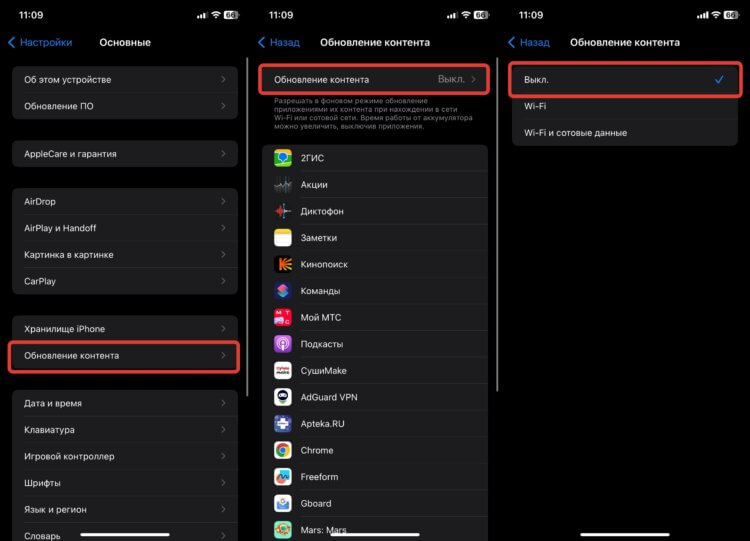
Смело отключайте обновление контента. Вы даже не заметите его отсутствие
- Откройте настройки на Айфоне и перейдите в раздел “Основные”;
- Выберите пункт “Обновление контента”;
- Нажмите на “Обновление контента” в верхней части экрана;
- Поставьте галочку на “Выкл.”.
Теперь никакие приложения не будут без вашего ведома что-то подгружать внутри себя. Сразу отмечу, что на push-уведомлениях отключение обновления контента на Айфоне не скажется. Они, как и прежде, будут приходить без каких-либо проблем и задержек. А вот время работы от аккумулятора и быстродействие точно станут лучше.
Как почистить память на Айфоне
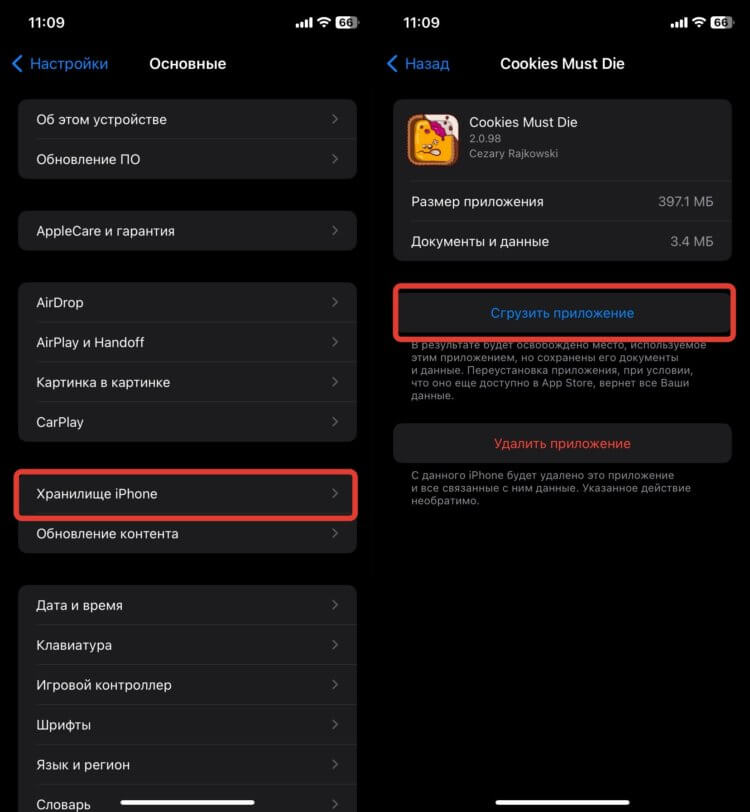
С ходу можно освободить почти 400 Мб и оставить прогресс игры
Еще одной причиной, по которой Айфон может работать медленно, является нехватка памяти. Совсем недавно автор AppleInsider.ru Иван Герасимов подробно рассказывал, что может произойти, если на Айфоне будет мало свободной памяти. Мало того, что работать он будет нерасторопно, так вы еще и в любой момент можете столкнуться с зависанием на логотипе Apple при перезагрузке, невозможности ввести код-пароль для разблокировки или вообще подключиться к Wi-Fi. То есть может возникнуть целый ворох проблем. Поэтому старайтесь держать на Айфоне 10-15% от общей емкости накопителя свободными.
❗️ПОДПИШИСЬ НА НАШ ЧАТИК В ТЕЛЕГРАМЕ. ТАМ СОБРАЛИСЬ ТОЛЬКО ИЗБРАННЫЕ ЧИТАТЕЛИ
Если при этом вы боитесь потерять важные данные, то просто сгружайте неиспользуемые приложения. При таком раскладе сама программа будет удалена со смартфона, а все данные внутри нее сохранятся. Особенно это актуально для игр, где вес приложения значительно превышает все сохранения. Для этого просто перейдите в “Хранилище iPhone” в настройках и нажмите кнопку “Сгрузить приложение”. Ни в коем случае не делайте это с программами, которых нет в App Store. Иначе вы в дальнейшем просто не сможете их установить из магазина приложений, и придется делать это через iMazing.